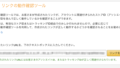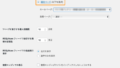Cocoonで作成したWordPressのサイトをSearch Consoleに登録する
Cocoonで作成したWordPressサイトをSearch Consoleに登録する方法ですが、大まかに以下の作業をします。
1.Search Consoleでプロパティを作成
2.所有権確認用のHTMLタグから「サイト認証ID」を取得
3.取得した「サイト認証ID」をCocoonで設定
4.Search Consoleで所有権を確認して完了
2.所有権確認用のHTMLタグから「サイト認証ID」を取得
3.取得した「サイト認証ID」をCocoonで設定
4.Search Consoleで所有権を確認して完了
1.Search Consoleでプロパティを作成
「Search Console」にアクセスし、「+プロパティを追加」リンクを押します。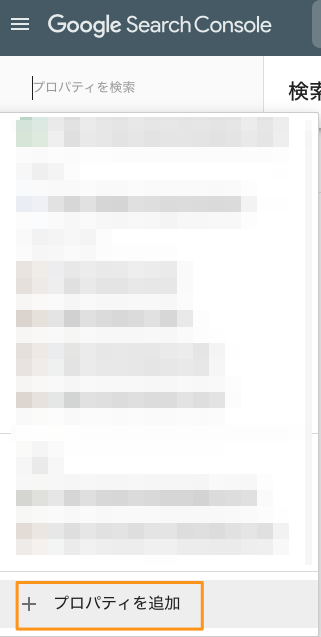
「プロパティ タイプの選択」から「URLプレフィックス」の方に登録するサイトのURLを入力し、「続行」ボタンを押します。
2.所有権確認用のHTMLタグから「サイト認証ID」を取得
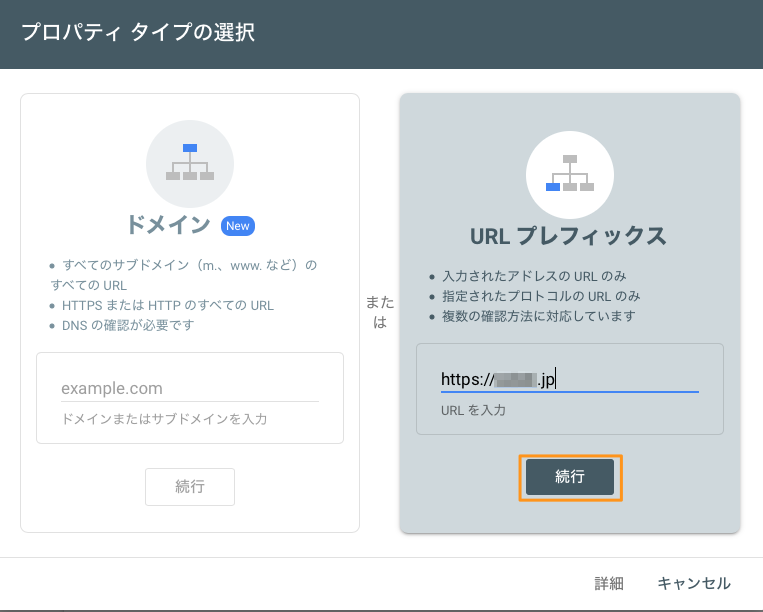
「所有権の確認」画面が表示されますので、content=”○○○”の「○○○」の部分(サイト認証ID)をコピーしておきます。(「確認」ボタンはまだ押さずに画面はそのまま開いておきます)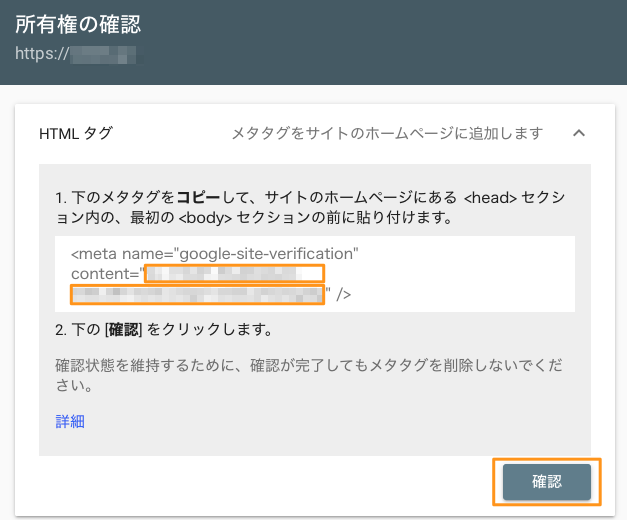
3.取得した「サイト認証ID」をCocoonで設定
WordPressのダッシュボードにアクセスし、「Cocoon設定」→「アクセス解析・認証」タブを選択します。
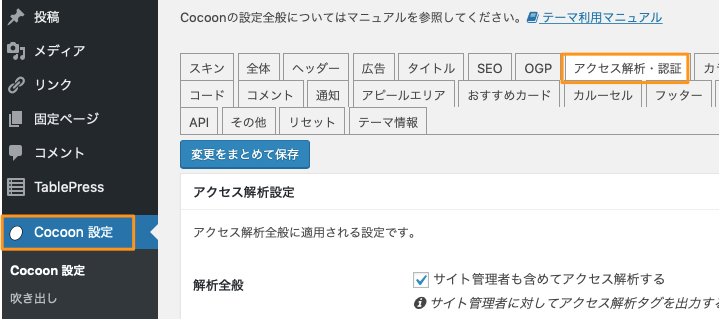
「Google Search Console ID」の欄に先程コピーした「サイト認証ID」をペーストします。
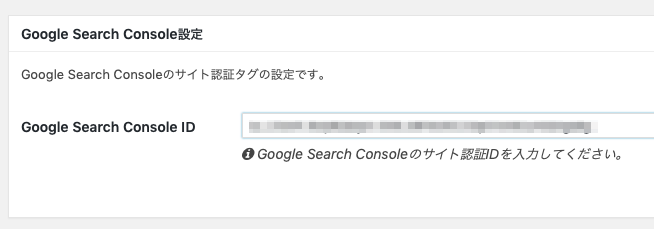
「変更をまとめて保存」ボタンを押します。
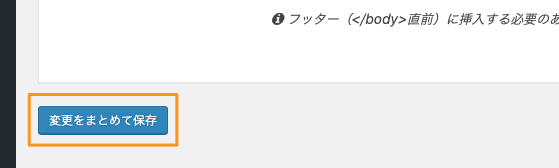
4.Search Consoleで所有権を確認して完了
Search Consoleの画面に戻り、「確認」ボタンを押します。
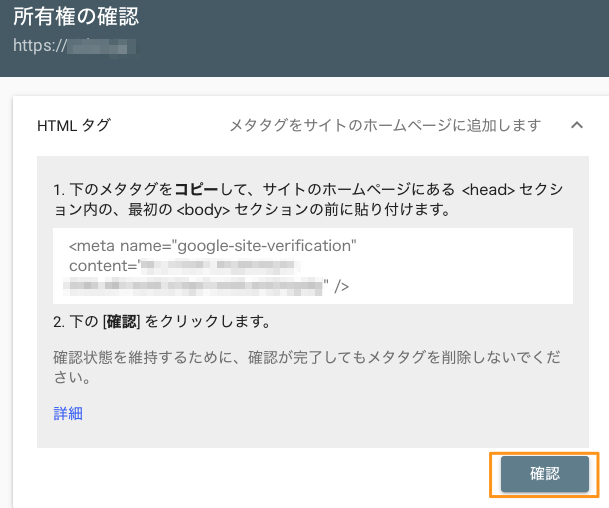
「所有権を確認しました」のメッセージが表示されれば完了です。
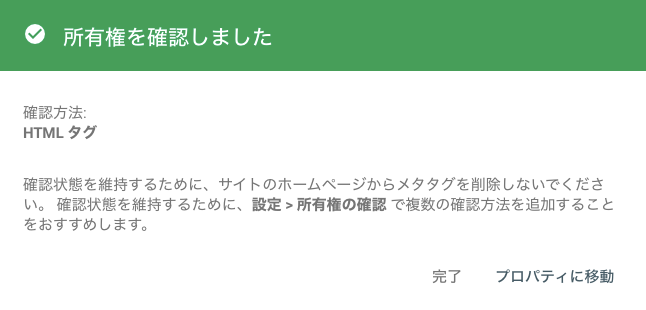
Google Analyticsのタグを利用してサイト認証をする方法もあります。それについては下記の記事で紹介しています。
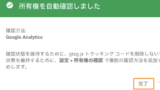
作成したWordPressサイトをSearch Consoleに登録する方法
作成したWordPressサイトをSearch Consoleに登録する理由 自分の書いたブログの記事などが、Googleの検索結果に表示されるにはGoogleの検索エンジンの「インデックス」にそのURLが登録される必要があります。 Sea...
Search Consoleでサイトマップを送信する方法や、作成したページをフェッチする方法は下記の記事に記載していますので参考にしていただけたら幸いです。
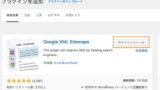
WordPressでsitemap.xmlを作成し、Search Consoleに登録する方法
Search Consoleに自分のサイトの構成情報(サイトマップ)を登録する 前回、Search Consoleに作成した自分のサイトを登録しました。 次はサイトの情報として「サイトマップ」の情報をSearch Consoleに登録したい...
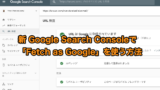
Search Consoleで「Fetch as Google」を使う方法
Search Consoleの「Fetch as Google」とは? 自分の書いたブログの記事などが、Googleの検索結果に表示されるにはGoogleの検索エンジンの「インデックス」にそのURLが登録される必要があります。 Search...
★おすすめのGoogleウェブマスターツール・Search Console関連本
created by Rinker
¥2,988
(2025/12/03 15:26:50時点 Amazon調べ-詳細)
created by Rinker
¥1,750
(2025/12/03 15:26:51時点 Amazon調べ-詳細)
★おすすめのWordpress関連本
created by Rinker
¥1,795
(2025/12/03 14:40:01時点 Amazon調べ-詳細)
created by Rinker
¥2,851
(2025/12/02 23:30:29時点 Amazon調べ-詳細)
created by Rinker
¥1,730
(2025/12/03 14:40:02時点 Amazon調べ-詳細)